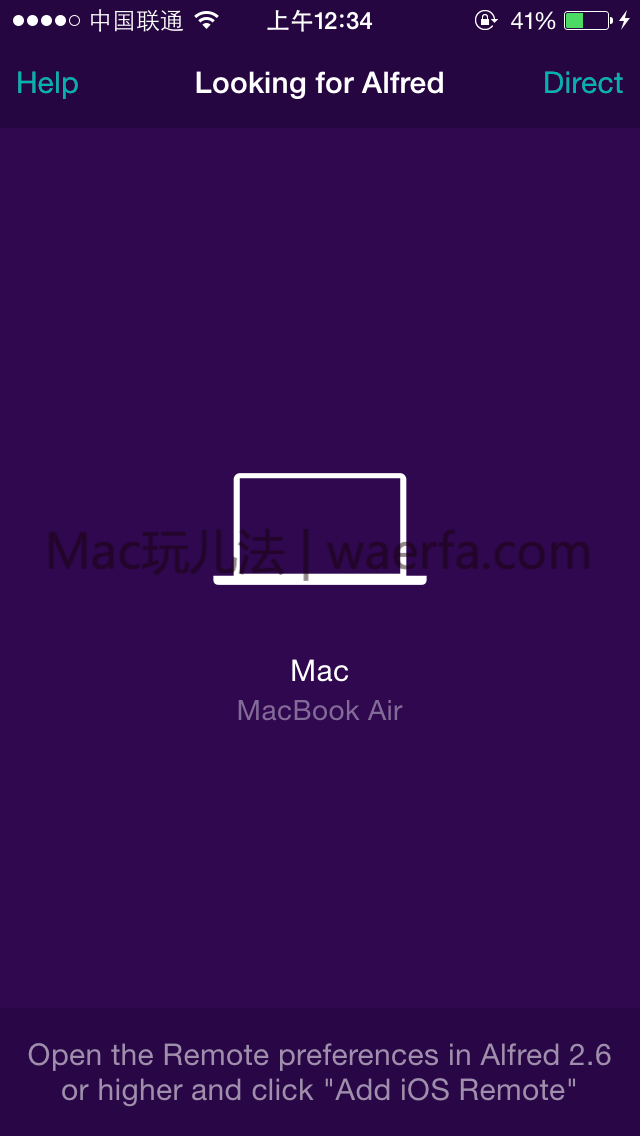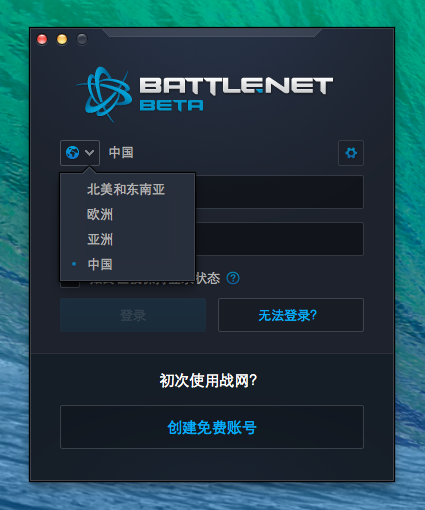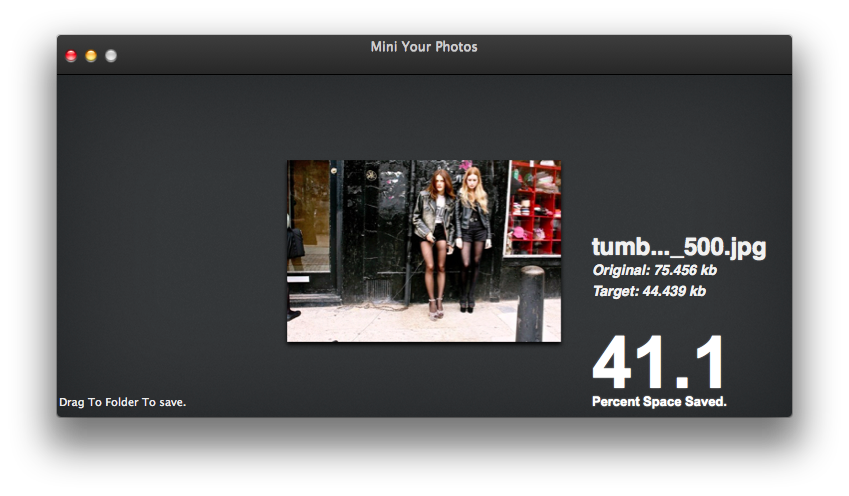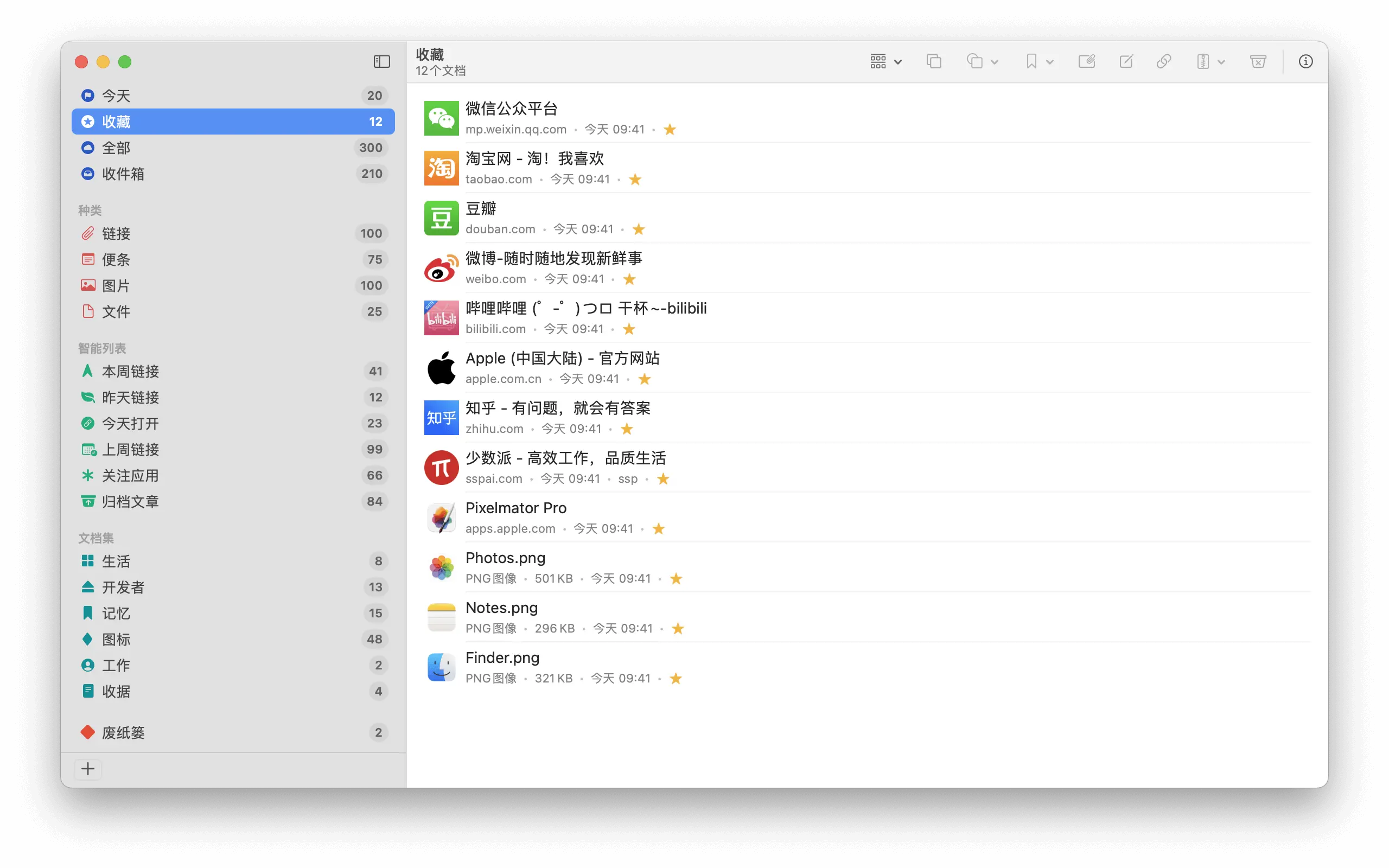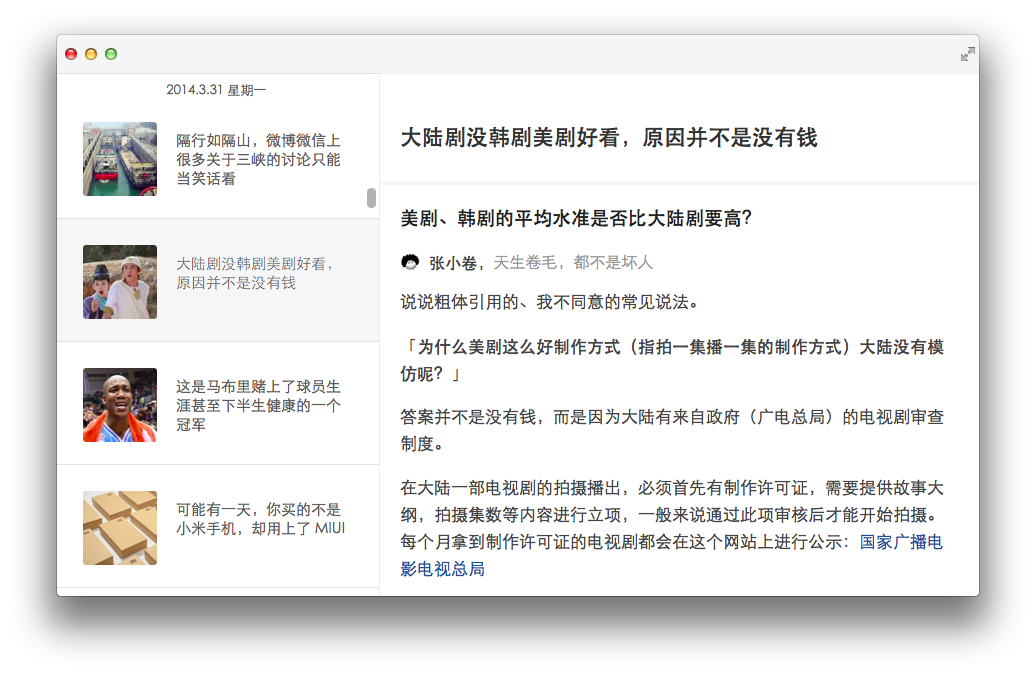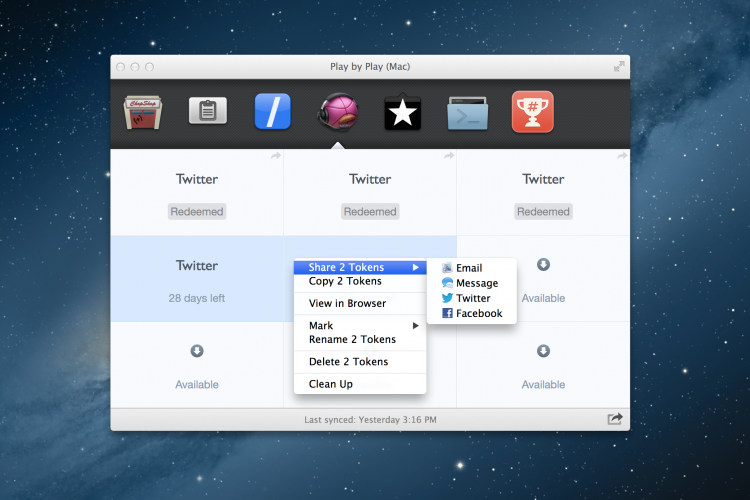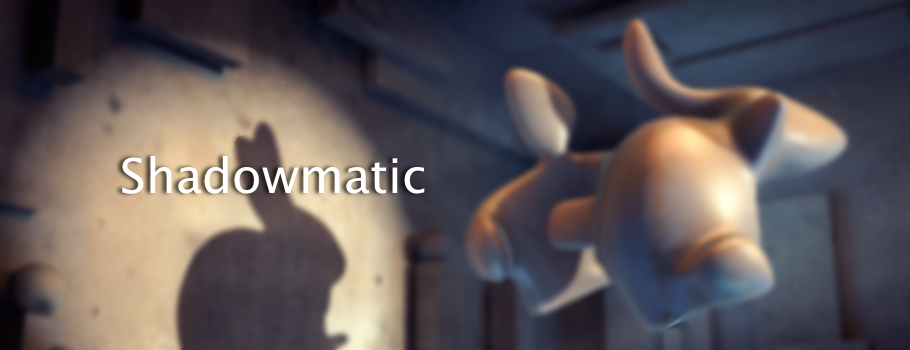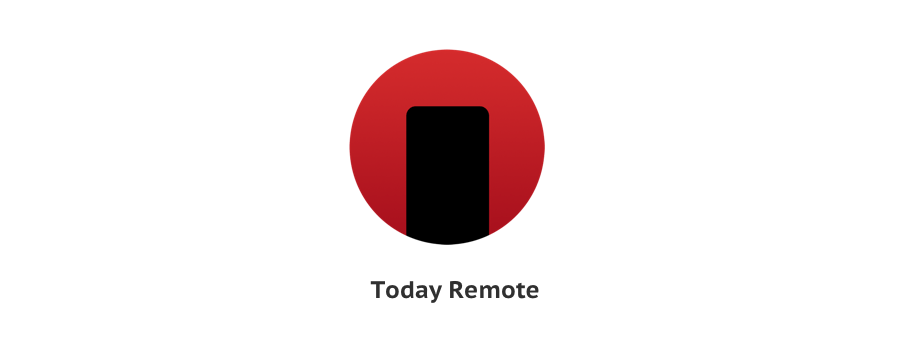万众期待的 Alfred Remote(后面简称 AR) 终于在今晚上架 App Store 了,这款被官方誉为「专为 Alfred for Mac 设计的 Personal Command Centre」到底有何能耐呢?今天 Frank 就来和大家一起聊聊。
Alfred Remote 能做什么?
首先来看一下官方的介绍视频,我想在你看完后应该对 AR 有个大体认识了,Frank 从官网扒的~
大家都知道 Alfred 能在 Mac 上做什么,但我想提前提醒各位,AR 并不是简单的将 Mac 版功能照搬到 iOS,否则也就失去了开发意义,就像官网文案写的那样:「Personal Command Centre」,即个人命令指挥中心,是发出指令的地方,而不是编辑,安装 Workflow,而用户可以在 iDevice 远程启动 Mac 里的任何东西,比如:
- 「应用程序」
- 「系统命令」
- 「Finder 目录」
- 「网页书签」
- 「系统配置」
- 「iTunes」
- 「AppleScript」
- 「文本片段(Snippets)」
- 「 Workflow」
AR 的使用场景是什么?
有朋友对 Alfred Remote 的使用价值表示怀疑,我觉得这很正常,毕竟在 Mac 上 ,Alfred Mac 已经做的很好了,我既然在电脑前了,为何还要拿出 iPhone/iPad 来操作我的电脑呢?官方设计 iOS 版的初衷是什么?
答案其实很简单,与 Duet Display,Actions for iPad 等效率应用类似,AR 就是把 Mac 内的部分操作任务转移到新的「面板」上,也就是我们的 iOS 设备,如果我在 Mac 上的操作界面不能轻易切换,或者我在 Mac 上进行 Podcast 录制,视频直播等操作,与此同时我需要频繁的切换背景音乐,我可以用 AR 来操控 iTunes,这样的设计会让工作流程更加清晰,流畅,而更重要的是,我如果使用 AR 做 Workflow 触发,相当于我不再需要记住各种 Workflow 的触发缩写词了,对于记性不好的用户可是大福音啊。
如何连接 AR 与 Alfred (Mac)
Mac 与 iOS 两端程序的连接流程做的非常严谨,首先你需要确保 Alfred for Mac 已更新到了 2.6(免费升级),如果你想使用 Workflow 远程调用,还需要为 Mac 端购买 Powerpack,更新后你能在设置导航栏中间地带发现一个新选项「Remote」, AR 与 Mac 端 Alfred 是通过 Remote Page 来同步 Action 的,你在 Mac 端编辑好的 Remote Page 会即时同步到 AR,可以从下图看到,软件已默认整理好六个 Remote Page Examples:
点击窗口右下角的「Add iOS Remote」开始主动向 AR 发起连接。
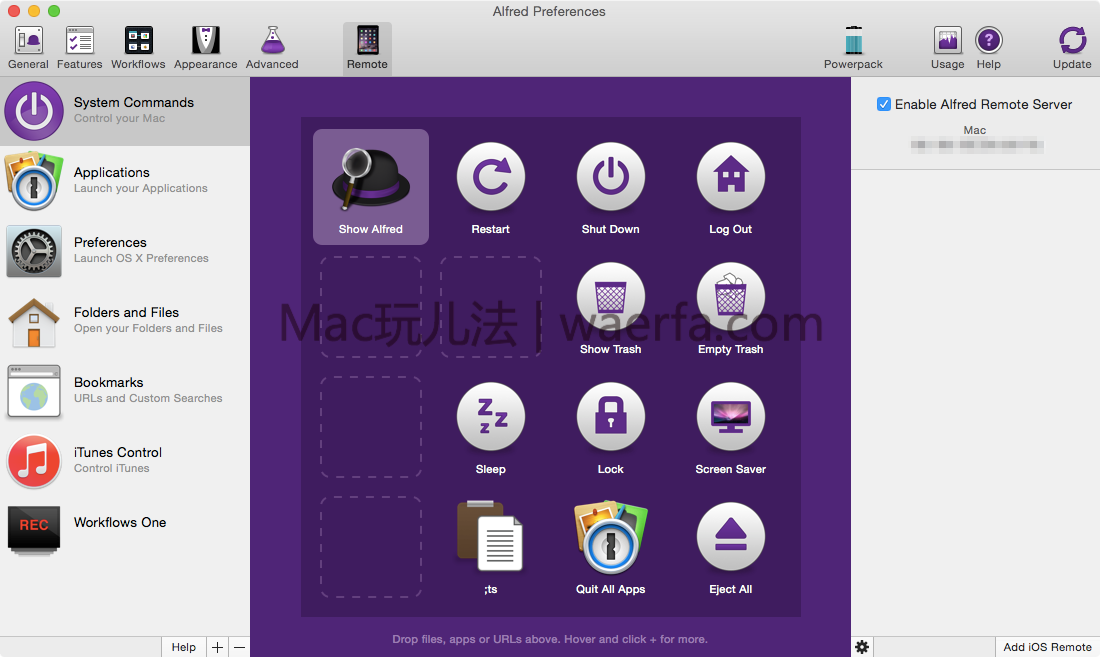
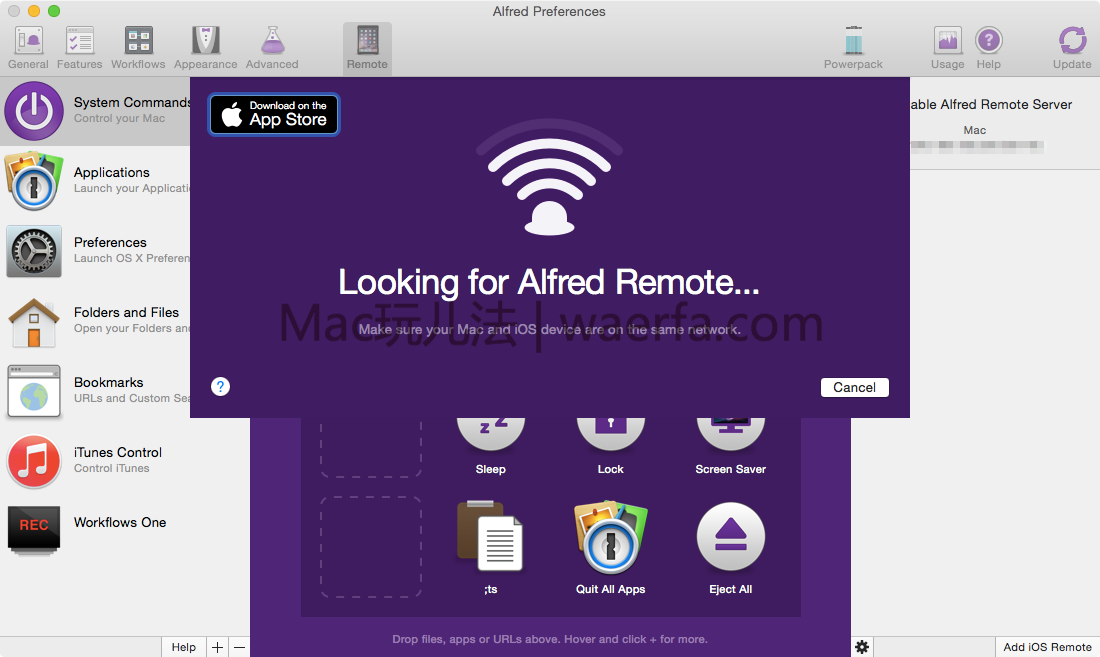
此时你要将 iDevice 上的 AR 打开,AR 上也是上图这种搜索「Alfred」的状态,当两台设备处于同一无线网络时,AR 端会自动生成 12位数母混合密码,需要你输入到 Mac 端的 Alfred :
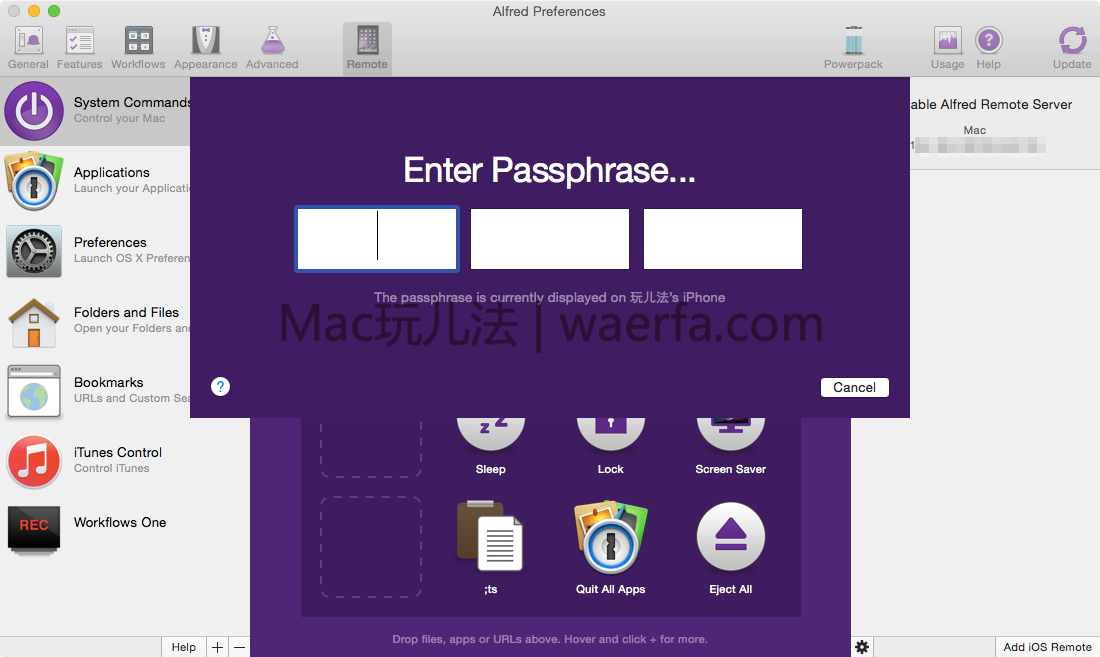
输入完后连接就完成了,你可以在 Mac 端看到 iDevice 信息:
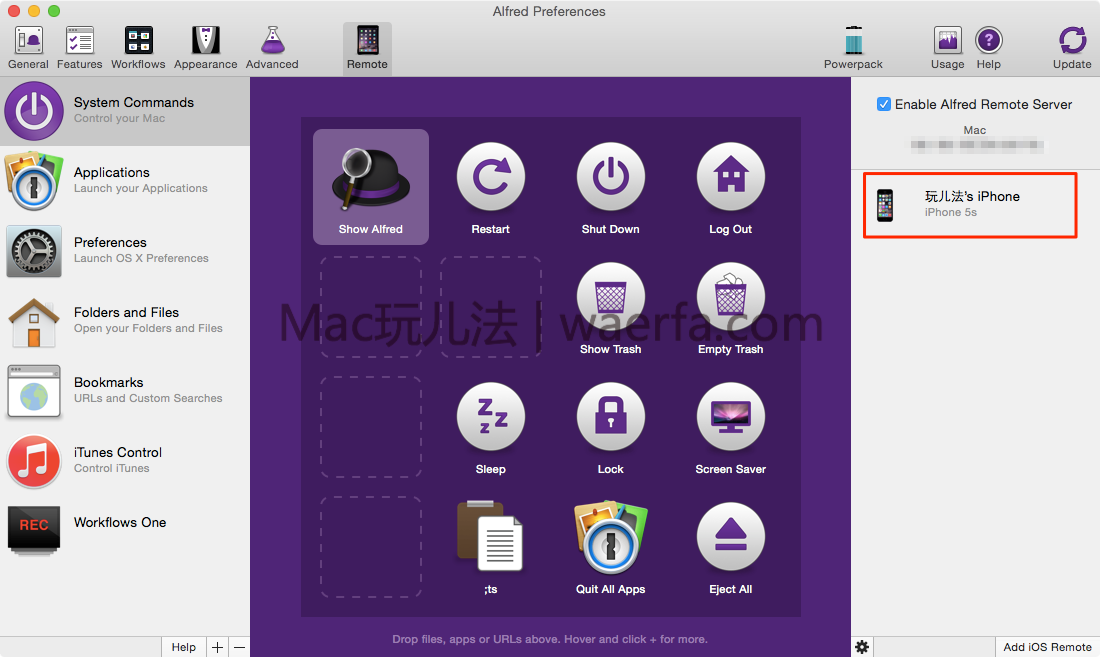
而在 iDevice 端,建立连接后会显示你的 Mac 信息,单击进入 Remote Page,AR 已将所有 Mac 端内的 Remote Page 数据同步好了:

如何使用 AR 控制 Mac?
使用 AR 控制 Mac 都是通过一个个 Action 完成的,前面我们也提到了,AR 与 Mac 端是通过 Remote Page 来同步 Action 的,你在 Mac 端编辑好的 Remote Page 会即时同步到 AR,那么我们就直接来讲讲如何添加 Remote Page 以及如何添加 Action。
我们打开 Mac 上的 Alfred,进入 Remote 频道,我们先不看开发商添加好的 Remote Page,直接在 Remote Page 列表右下角找到加号按钮,添加一个新的 Remote Page:
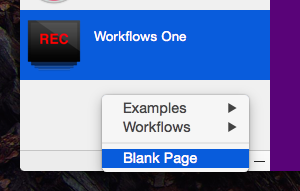
每个 Remote Page 最多能容纳 16 个 Action,点击虚线框会弹出一个 Action 插入菜单,结果一目了然,我们可以为 AR 添加的 Action 全在这里了:
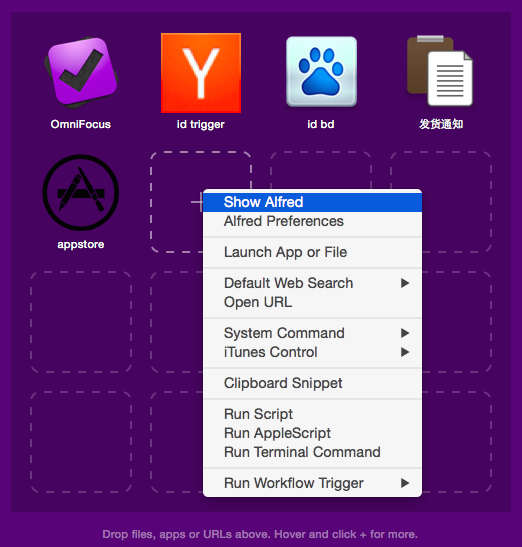
- 调用 Alfred 命令窗口(Show Alfred)
- Alfred 设置(Alfred Preferences)
- 启动应用程序或快速访问文件(Launch App or File)
- 搜索引擎(Default Web Search)
- 快速访问网址(Open URL)
- 系统操作(System Command)
- iTunes Control
- 文本片段(Clipboard Snippet)
- Run Script
- Run AppleScript
- Run Terminal Command
- 添加 Workflow 触发 Action(Run Workflow Trigger)
下面我们直奔主题,讲讲如何添加远程调用 Workflow 的 Remote Action,首先需要先切换到「Workflows」频道,找到目标 Workflow,比如这个已经安装好的「App Store 应用查找」:
点击操作区右上角的 「+」按钮,在菜单里选择:Triggers – Remote
你会看到一个新的 Trigger 出现在操作区,填写 Trigger 标识符「Identifier」和 Button Label 「AR 上的 Trigger 名称」OK,最后将这个 Trigger 连接到 「Script Filter」,这样就完成了 Remote Trigger 创建,以后在 AR 上点击这个 Trigger 就能自动让 Mac 调用 「App Store 应用查找」这个 Workflow,来看整个 GIF 动图:

我们再来看一个案例,如何制作文本快速输入的 Action。
其实在 Mac 上已经有很大文本快速输入的解决方案,像 TextExpander 就是典型代表,而 AR 同样能做此类工作,如果你看了开头的官方视频,相信已经体会到了 TA 的魅力所在,来看动图:

在 Remote Page 里直接单击虚线框,弹出菜单里找到「Clipboard Snippet」,在设置窗口内有两个选择,一是把文本拷贝到当前激活的应用程序内,二是将文本拷贝到 OS X 系统剪切板里,在文本区输入你要快速应用的文本片段,最后给 Action 起一个名字即可完成创建。
评价
总的来说,Alfred Remote 的出现打破了 「Mac to iOS」 远程操作工具的固有设计概念,利用 Wi-Fi 连接,状态稳定,从不断开,性能表现很好,而且远程启动 Mac 上的应用程序,文件这类的简单 Action 也并不是开发商会依靠的卖点,真正的卖点是依靠 Alfred 本身的 Workflow 魅力,吸引用户去用 AR 触发 Workflow,我觉得这是 Alfred Remote 最大的优势,并能在未来版本中将这种优势继续扩大化。如果你有对 AR 使用技巧的经验想要分享,欢迎在新浪微博与我们互动(@Mac玩儿法),如果想投递相关文章,可以直接联系编辑(邮箱:waerfa@gmail.com),谢谢各位能耐心看完这次的 Review~。